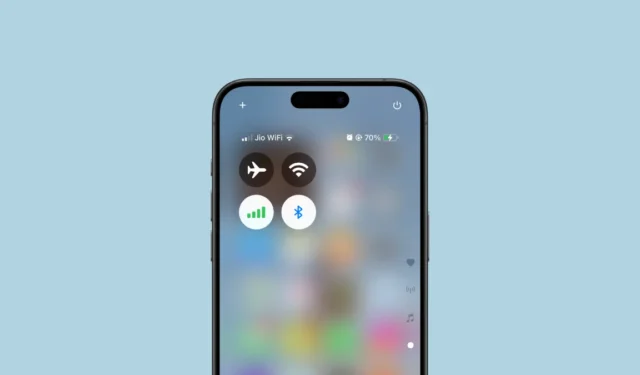
Išleisdama „iOS 18“ , „Apple“ išleido tinkinamą valdymo centrą , kuriame yra keičiamo dydžio valdikliai ir keli puslapiai. Tačiau naujai sukurtas ryšio valdiklis daugelį vartotojų privertė jaustis nusivylęs.
Atnaujintas ryšio valdymo valdiklis Valdymo centre gali būti 2 × 2 kvadrato arba viso ekrano valdiklis, kuris užima visą puslapį. Nepaisant plačiai paplitusio pirmenybės 2 × 2 valdikliui, jo išdėstymas yra šiek tiek netvarkingas. Pažymėtina, kad įtraukta „AirDrop“ piktograma, kuri daugeliui vartotojų atrodo nenaudinga. Deja, Apple Connectivity valdiklio tinkinti negalima. Tačiau sumanus „Redditor“ bendras sprendimas leidžia pasirinkti pageidaujamas valdymo centro piktogramas.
Šis metodas leidžia pridėti visas ryšio piktogramas tiesiai į valdymo centrą. Suaktyvinti lėktuvo režimą , mobiliojo ryšio duomenis ir „Bluetooth“ yra paprasta, nes šie valdikliai jau egzistuoja atskirai. Tačiau norėdami pridėti „Wi-Fi“ , turėsite naudoti spartųjį klavišą . Štai žingsnis po žingsnio vadovas:
- Pradėkite pridėdami „Wi-Fi“ spartųjį klavišą prie sparčiųjų klavišų programos . Galite sukurti jį nuo nulio arba naudoti čia pateiktą iš anksto sukurtą nuorodą . Šis spartusis klavišas įjungia ir išjungia „Wi-Fi“ ryšį; tiesiog atidarykite nuorodą savo iPhone.
- Būsite nukreipti į sparčiųjų klavišų programą. Bakstelėkite „Pridėti nuorodą“, kad ją integruotumėte.
- Tada pasiekite „iPhone“ valdymo centrą braukdami žemyn iš viršutinio dešiniojo kampo.
- Paspauskite ir palaikykite tuščią vietą arba bakstelėkite „+“ piktogramą viršutiniame kairiajame kampe, kad įjungtumėte tinkinimo režimą.
- Apačioje bakstelėkite mygtuką „Pridėti valdiklį“.
- Norėdami įtraukti esamus valdiklius, ieškokite „Ryšiai“. Ten rasite visus susijusius valdiklius; pridėkite juos po vieną.
- Norėdami pridėti „Wi-Fi“ valdiklį, naudodami paieškos parinktį ieškokite „Spartieji klavišai“. Iš pasirinkimų pasirinkite „Spartusis klavišas“.
- Tada meniu bakstelėkite „Pasirinkti“.
- Sparčiųjų klavišų sąraše pasirinkite „Wi-Fi“.
- Uždarykite nuorodų pasirinkimo meniu ir pakeiskite „Wi-Fi“ valdiklio dydį iki mažos piktogramos, naudodami rankenėlę apatiniame dešiniajame kampe.
- Dabar turėtumėte turėti keturias skirtingas mažas lėktuvo režimo, „Wi-Fi“, „Bluetooth“ ir mobiliojo ryšio piktogramas. Nesivaržykite juos išdėstyti bet kokia forma – tiesia linija ar kvadratu – taip, kad būtų imituojamas jungiamumo valdiklio išdėstymas.
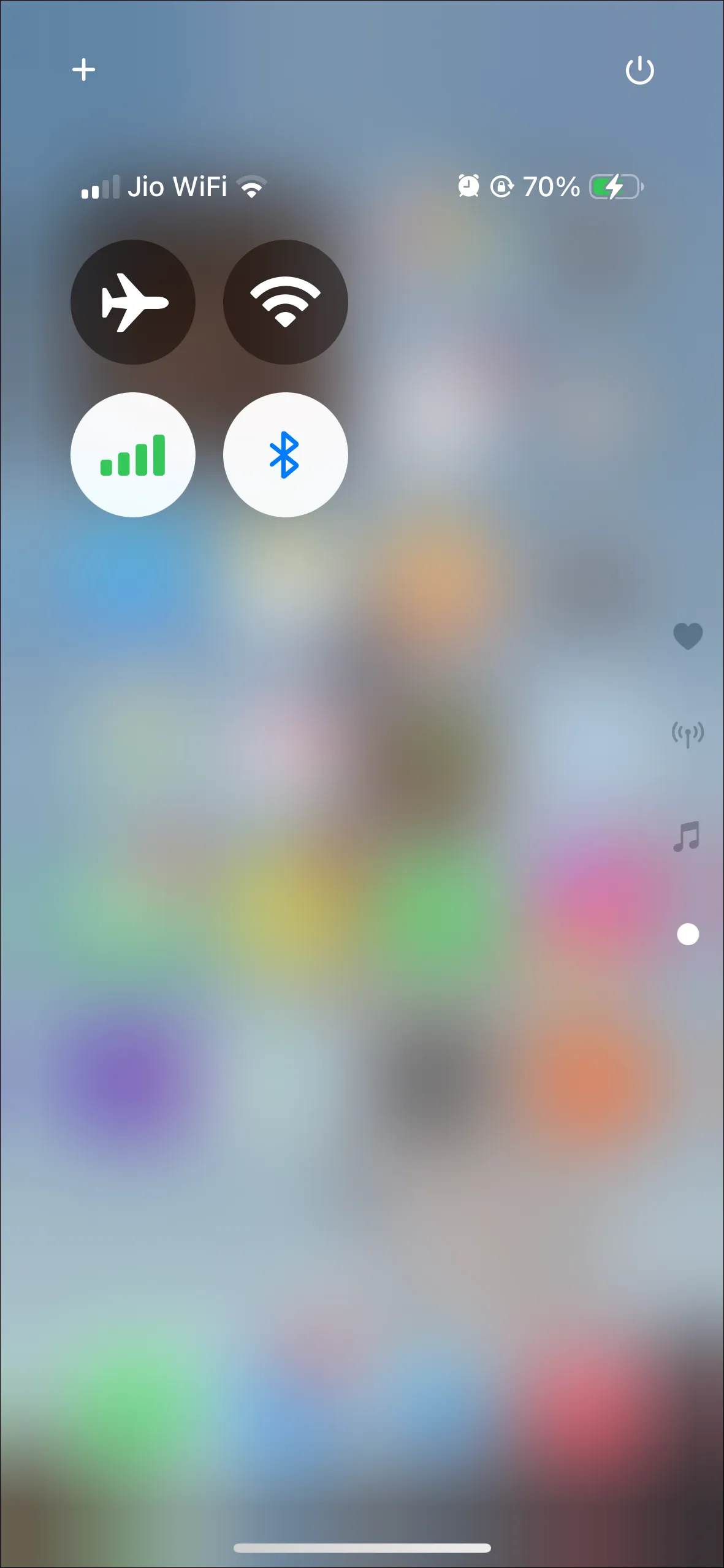
Svarbios pastabos:
- Nors kiti valdikliai išlaiko standartines ryšio valdiklio funkcijas, naudojant „Wi-Fi“ kaip nuorodą gali būti taikomi tam tikri apribojimai.
- „Wi-Fi“ piktograma nepakeis spalvos, kad atspindėtų „Wi-Fi On“ būseną, o ilgai paspaudus šią piktogramą negalėsite perjungti „Wi-Fi“ tinklų.
- Tikimasi, kad „Apple“ būsimuose atnaujinimuose pristatys vietinę „Wi-Fi“ piktogramą arba suteiks galimybę pertvarkyti piktogramas „Connection“ valdiklyje.




Parašykite komentarą